insMind AI Image Expander란?
insMind AI Image Expander는 AI 아웃페인팅 기술을 사용하여 이미지를 원활하게 확장하도록 설계된 최첨단 도구입니다. 이 혁신적인 솔루션은 전자상거래부터 소셜 미디어까지 다양한 용도로 이미지를 향상시켜야 하는 사진가, 그래픽 디자이너, 마케터, 콘텐츠 제작자에게 적합합니다. 사용자 친화적인 인터페이스 덕분에 기술적 지식이 최소한인 사용자도 쉽게 사용할 수 있습니다. 이미지를 업로드하고 확장할 영역을 선택한 다음, AI가 나머지를 처리하도록 하세요. AI 기술은 확장된 부분이 원본과 자연스럽게 어우러지도록 하여 고해상도와 시각적 일관성을 유지합니다. 제품 이미지를 확대하거나 전경 사진을 만들거나 결함을 수정해야 하는 경우 insMind AI Image Expander는 몇 번의 클릭으로 전문적인 결과를 제공합니다. 무엇보다 기본 버전은 무료로 사용할 수 있어 개인 프로젝트와 상업 프로젝트 모두에 접근하기 쉽습니다.
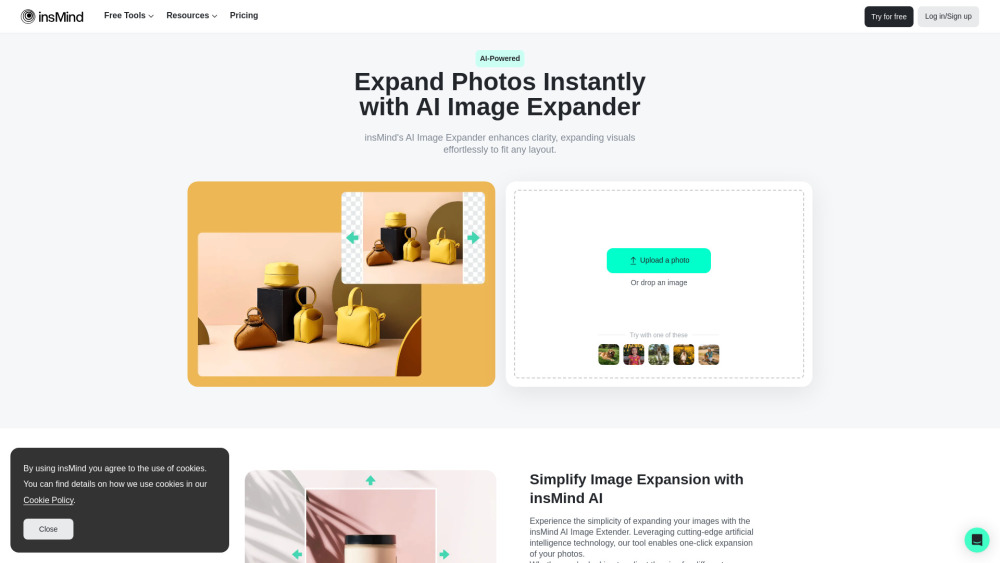
insMind AI Image Expander의 활용 사례
1. 제품 사진 및 전자상거래:
전자상거래 성공을 위해 제품 이미지를 향상시키는 것이 중요합니다. insMind AI Image Expander는 제품 이미지를 원활하게 확장하여 선명하고 세부적으로 만들 수 있습니다. 제품의 누락된 부분을 채우거나 특정 플랫폼 요구 사항에 맞게 이미지를 조정해야 하는 경우 이 도구는 전문적인 모습을 유지하는 데 도움이 됩니다. 예를 들어, 제품 이미지가 너무 가깝게 자르면 AI Image Expander를 사용하여 원본 컨텍스트와 일치하는 배경을 추가하여 제품을 돋보이게 만들고 잠재 고객에게 더 매력적으로 보이도록 할 수 있습니다.
2. 전경 사진:
전경의 전체적인 느낌을 포착하는 것은 특히 잘라내거나 불완전한 사진을 다룰 때 어려울 수 있습니다. insMind AI Image Expander는 전경 이미지의 경계를 확장하여 더 많은 자연 풍경을 추가하고 파노라마 효과를 얻을 수 있습니다. AI는 새로운 콘텐츠를 기존 이미지와 자연스럽게 혼합하여 원래 스타일과 컨텍스트를 유지합니다. 이는 여행 블로그, 소셜 미디어, 전문 포트폴리오를 위한 시각적으로 뛰어난 사진을 만드는 데 특히 유용합니다.
3. 소셜 미디어 최적화:
소셜 미디어 플랫폼은 특정 이미지 크기 요구 사항이 있습니다. insMind AI Image Expander는 콘텐츠를 왜곡하지 않고 이러한 요구 사항을 충족하도록 도와줍니다. 정사각형 프레임에 맞게 초상을 확장하거나 배너에 맞게 풍경을 넓혀야 하는 경우, 이 도구는 이미지가 전문적이고 매력적으로 보이도록 합니다. 다양한 플랫폼에 필요한 차원으로 이미지를 확장하여 소셜 미디어에서 더 일관되고 시각적으로 매력적인 존재감을 만들 수 있습니다.
4. 이벤트 및 결혼식 사진:
이벤트 및 결혼식 사진을 완성하는 것은 신중한 작업이 될 수 있습니다. insMind AI Image Expander는 잘라낸 프레임이나 누락된 배경 요소와 같은 문제를 수정하는 데 도움이 됩니다. 예를 들어, 그룹 사진에 전경이 일부 누락된 경우, 이 도구는 누락된 세부 정보를 자연스럽게 추가하여 완전하고 우아한 이미지를 만들 수 있습니다. 이 기능은 고객에게 고품질의 다듬어진 사진을 제공하는 데 귀중합니다.
5. 그래픽 디자인 및 마케팅:
그래픽 디자이너와 마케터는 다양한 프로젝트를 위해 이미지 크기를 조정해야 하는 경우가 많습니다. insMind AI Image Expander는 품질을 저하시키지 않고 이미지를 확장하기 위한 사용자 친화적인 솔루션을 제공합니다. 큰 배너, 포스터, 광고를 만드는 데 필요한 경우, 이 도구는 확장된 영역이 원래 콘텐츠와 자연스럽게 어우러지도록 하여 디자인의 완성도와 시각적 매력을 유지합니다. 고급 사진 편집 기술 없이 다양한 프로젝트 요구 사항을 효율적으로 충족하는 방법입니다.
6. 개인 사진 프로젝트:
개인 프로젝트를 위해 insMind AI Image Expander는 창의적인 비전에 맞게 사진을 향상시키고 확장하는 데 도움이 됩니다. 더 큰 인쇄물, 다른 디스플레이를 위한 종횡비 조정, 누락된 세부 정보 추가 등을 원하는 경우, 이 도구는 간단하고 효과적인 솔루션을 제공합니다. AI 생성 콘텐츠는 개인 사진이 상업 프로젝트만큼 전문적이고 다듬어져 보이도록 합니다.
insMind AI Image Expander에 접근하는 방법
insMind AI Image Expander는 최소한의 노력으로 AI를 사용하여 이미지의 경계를 확장할 수 있는 강력한 도구입니다. 이 무료 온라인 도구에 접근하고 사용하는 방법에 대한 단계별 가이드는 다음과 같습니다:
- insMind 웹사이트 방문: 웹 브라우저를 열고 insMind 웹사이트(https://www.insmind.com/ai-image-expander)로 이동하세요. 이 페이지는 AI Image Expander 도구의 전용 페이지입니다.
- 이미지 업로드: 페이지에 접속한 후 "업로드" 버튼을 클릭하세요. 지정된 영역으로 이미지 파일을 드래그 앤 드롭하거나 버튼을 클릭하여 장치에서 파일을 선택할 수 있습니다. 지원되는 이미지 형식은 JPEG, PNG, TIFF 등입니다.
- 확장 매개변수 설정: 이미지를 업로드한 후, 원하는 종횡비와 경계를 설정할 수 있습니다. 슬라이더나 입력 필드를 사용하여 확장 영역을 조정하세요. 사전 정의된 종횡비 중에서 선택하거나 특정 값을 입력하여 사용자 지정할 수 있습니다.
- 이미지 확장: "확장" 버튼을 클릭하여 AI 아웃페인팅 프로세스를 시작하세요. 도구는 AI 알고리즘을 사용하여 이미지를 분석하고 원래 스타일과 컨텍스트에 맞는 새로운 콘텐츠를 생성합니다. 이 프로세스는 이미지 크기에 따라 몇 초 정도 걸립니다.
- 미리보기 및 다운로드: 확장이 완료되면, 편집된 이미지를 미리보기할 수 있습니다. 결과에 만족하면 "다운로드" 버튼을 클릭하여 장치에 확장된 이미지를 저장하세요. 다운로드 전에 내장 도구를 사용하여 크롭이나 리사이징 등의 추가 조정을 할 수도 있습니다.
이 단계를 따르면 소셜 미디어, 전자상거래, 개인 프로젝트 등 다양한 용도에 맞게 이미지를 쉽게 확장할 수 있습니다. insMind AI Image Expander는 사용자 친화적이고 강력한 도구로, 모든 사람이 이미지 향상에 접근할 수 있게 합니다.
insMind AI Image Expander 사용 방법
insMind AI Image Expander는 AI를 사용하여 이미지의 경계를 쉽게 확장할 수 있는 강력한 도구입니다. 시작하는 방법에 대한 단계별 가이드는 다음과 같습니다:
- 도구에 접근: insMind 웹사이트(https://www.insmind.com/ai-image-expander)로 이동하여 AI Image Expander 도구로 이동하세요.
- 이미지 업로드: "이미지 업로드" 버튼을 클릭하세요. 장치에서 확장할 이미지를 선택하세요. 설명: 이 도구는 JPEG, PNG, TIFF와 같은 일반적인 이미지 형식을 지원합니다.
- 이미지 위치 설정: 드래그 앤 드롭 기능을 사용하여 캔버스에 이미지를 위치시키세요. 설명: 이 단계는 이미지가 올바르게 정렬되어 확장되도록 합니다.
- 확장 영역 선택: 이미지의 가장자리를 드래그하여 확장할 영역을 선택하세요. 설명: 필요에 따라 왼쪽, 오른쪽, 위, 아래로 이미지를 확장할 수 있습니다.
- 설정 조정: 설정을 사용하여 확장을 미세 조정하세요. 설명: AI가 추가하는 세부 정보의 크기와 수준을 조정할 수 있습니다.
- 이미지 확장: "확장" 버튼을 클릭하세요. 설명: AI는 새로운 콘텐츠를 생성하여 확장된 영역을 채우고 원래 이미지와 자연스럽게 어우러지도록 합니다.
- 결과 미리보기: 미리보기 화면에서 확장된 이미지를 검토하세요. 설명: 이 단계는 확장된 영역이 자연스럽고 원래 이미지와 일관된지 확인할 수 있습니다.
- 마지막 조정: 필요하다면 이미지를 최종 조정하세요. 설명: 필요한 경우 추가 편집 도구를 사용하여 이미지를 더욱 다듬을 수 있습니다.
- 확장된 이미지 다운로드: "다운로드" 버튼을 클릭하여 장치에 확장된 이미지를 저장하세요. 설명: 이미지는 선호하는 형식으로 저장되어 다양한 애플리케이션에서 사용할 수 있습니다.
이 단계를 따르면 insMind AI Image Expander를 사용하여 이미지를 쉽게 확장하고, 다양한 프로젝트에 적합하도록 품질을 향상시킬 수 있습니다.
insMind AI Image Expander 계정 생성 방법
insMind AI Image Expander에 계정을 생성하는 것은 몇 단계만으로 쉽게 완료할 수 있는 간단한 과정입니다. 다음 지침을 따르세요:
- insMind 웹사이트 방문: 웹 브라우저를 열고 insMind 웹사이트(https://www.insmind.com/ai-image-expander)로 이동하세요. 홈페이지에는 플랫폼에서 제공하는 다양한 도구와 기능이 표시됩니다.
- 가입 옵션 찾기: 페이지 하단으로 스크롤하거나 웹사이트의 헤더나 푸터에서 "회원가입" 또는 "계정 생성" 버튼을 찾으세요. "회원가입" 버튼을 클릭하여 계속 진행하세요.
- 계정 유형 선택: 개인 계정과 비즈니스 계정 중에서 선택하도록 요청받을 수 있습니다. 자신의 필요에 가장 적합한 옵션을 선택하세요. 대부분의 사용자에게는 기본 사용에 충분한 개인 계정이 적합합니다.
- 정보 입력: 필요한 필드에 개인 정보를 입력하세요: 이메일 주소: 검증 링크를 받을 수 있는 유효한 이메일 주소를 입력하세요. 비밀번호: 문자, 숫자, 특수 문자를 조합하여 강력한 비밀번호를 만드세요. 비밀번호 확인: 비밀번호가 첫 번째 입력과 일치하도록 다시 입력하세요.
- 이용 약관 동의: 제공된 링크를 클릭하여 이용 약관과 개인정보 보호정책을 읽으세요. 약관에 동의하면 체크박스를 선택하세요.
- 캡차 완료: 캡차 검증을 완료하여 로봇이 아님을 증명하세요. 이는 일반적으로 특정 이미지를 선택하거나 문자열을 입력하는 작업이 포함됩니다.
- 정보 제출: "계정 생성" 또는 "회원가입" 버튼을 클릭하여 정보를 제출하세요. 검증 링크가 포함된 이메일을 받을 것입니다. 이메일을 열고 링크를 클릭하여 계정을 검증하세요.
- 계정 로그인: insMind 웹사이트로 돌아가 "로그인" 버튼을 클릭하세요. 이메일 주소와 비밀번호를 입력하여 새 계정에 로그인하세요.
이 단계를 따르면 insMind AI Image Expander에 성공적으로 계정을 생성하고 강력한 AI 도구를 사용하여 이미지를 향상시키고 확장할 수 있습니다.
insMind AI Image Expander를 효율적으로 사용하는 팁
insMind의 AI Image Expander는 이미지를 향상시키고 확장하는 강력한 도구입니다. 다음 팁을 통해 더 효과적으로 사용할 수 있습니다:
- 고품질 이미지 선택: 가능한 최고의 이미지 품질로 시작하세요. 높은 해상도의 이미지는 확장할 때 더 나은 결과를 제공합니다.
- 올바른 종횡비 사용: 이미지의 종횡비가 의도된 출력과 일치하도록 하세요. 이는 왜곡을 방지하고 이미지의 자연스러운 모습을 유지합니다.
- 확장 설정 실험: 다양한 확장 설정을 시도하여 이미지에 가장 적합한 것을 찾아보세요. AI는 다양한 시나리오에 적응하므로 다양한 옵션을 테스트해 보세요.
- 다운로드 전 미리보기: 다운로드 전에 항상 확장된 이미지를 미리보세요. 이는 필요할 때 조정을 할 수 있고 최종 결과가 기대에 부합하는지 확인할 수 있습니다.
- 배경을 위한 AI 활용: AI는 배경 생성에 특히 뛰어납니다. 이 기능을 사용하여 전경, 제품 이미지 등을 자연스럽게 확장하세요.
- 다른 도구와 결합: AI Image Expander를 insMind의 AI Image Enhancer와 같은 다른 도구와 함께 사용하여 이미지를 더욱 다듬고 다듬으세요.
- 고해상도로 저장: 다운로드할 때 고해상도 형식을 선택하여 확장된 이미지의 품질을 유지하세요. 특히 전문적인 용도에 적합합니다.
이 팁을 따르면 insMind의 AI Image Expander의 잠재력을 최대한 활용하고 쉽게 뛰어난 전문적인 결과를 얻을 수 있습니다.




